Instalace a konfigurace telefonie hvězdičky v Linuxu Ubuntu

- 1811
- 573
- Ing. Felix Musil
Pro vytvoření televizních televizních a ATS serverů je zapotřebí programu Linux Asterisk. Má mnoho užitečných funkcí, které budou zavedeny v jakékoli kanceláři. Konference, záznamníky, distribuce hovorů, textové zprávy, video, hlasové nabídky a hlasová pošta. Nástroj podporuje populární komunikační protokoly. Mohou být přepnuto. Instalace hvězdičky na Ubuntu však není nejjednodušší. Aplikace je načtena a naladěna pomocí terminálu. Proto musíte studovat konzolové týmy.

Před instalací
V Linuxu může jeden program záviset na dalších modulech. A bez nich nebude fungovat. Proto si musíte stáhnout ani jeden nástroj, ale několik. Asterisk potřebuje balíčky:
- Interakce s rozhraními streamování. Například s PRI, který je potřebný ke komunikaci s ruskými operátory E1.
- Práce s digitálními rozhraními.
Jsou na webových stránkách Asterisk.Org v sekci „Stáhnout“. Tam jsou také uvedeny příkazy terminálu pro načítání.
Před instalací:
- Otevřete konzolu. Je v nabídce „Programy - Standard“.
- Před každým příkazem dejte "sudo".
- Aktualizujte systém. Chcete-li to provést, napište „APT-get upgrade“ a klikněte na Enter. Pak „APT-GET AKTUALIZACE“.
- Znovu načtěte příkaz OS "restart".
- Synchronizujte datum a čas s oficiálním serverem - „APT -Get Install NTP“.
- Získejte práva správce - „sudo -i“.
Asterisk potřebuje další knihovny pro práci. Pokud vložíte program z úložiště, musí se automaticky vypracovat. Ale při zahájení zdroje bude muset být potřebné balíčky nastaveno na ruční. Chcete-li to provést, použijte příkaz „APT-GET nainstalovat [NAME-MODULE]“. Zadejte název knihoven prostřednictvím mezery. Budete potřebovat:
- Apache je navržen tak, aby pracoval se servery HTTP
- OpenSL. Kryptografický nástroj.
- Libssl-dev.
- Build-Essential.
- PHP programovací jazyk používaný k vytváření webových aplikací.
- PHP5-MYSQL.
- Libxml2-dev.
- Podvracení. Potřeba ovládat verze.
- Libncurses5-dev.
- Wget. S jeho pomocí si stáhnete zdroj z webové stránky vývojáře.
- Linuxové záhlaví. Pro instalaci napište nejen název, ale také parametry „Linux-headers-$ (uname -r)“.
Při načítání systém požádá o zavedení root-parol. Máte sadu modulů. Záleží na tom, jaké balíčky již máte, a pro jaké účely budete používat obslužnou společnost. Když skončíte s knihovnami, znovu restartujte systém. Poté můžete nastavit zbytek závislostí.
Libpri a Dahd
Spusťte moduly v určitém pořadí: Nejprve libpri, pak Dahd.
- Otevřete katalog, ve kterém je umístíte-"CD [Path-K-Pack]". Chcete-li vytvořit nový adresář, představte: „Mkdir [Path-K-Nova-Pack]“.
- Stáhněte si soubory s moduly-"Wget [Link-on-Load]". URL najdete na webových stránkách Asterisk. Musíte zadat příkaz dvakrát - pro každou knihovnu. Odkaz by měl skončit expanzí. Objekty budou umístěny do aktuálně otevřené složky.
- Pokud jsou v archivech, rozbalte je - „Tar Zxvf [name -file]“. Zadejte název s příponou. Číslo verze můžete nahradit "*" ("Star"). Tento parametr je vnímán jako libovolný počet znaků. Pokud například píšete „Dahdi-Linux*“, otevřou se všechny soubory, jejichž název je čten pomocí „Dahdy Linux“.

- Pomocí příkazu CD přejděte do rozbalené složky s libpri.
- Tisk důsledně tři týmy: sudo vytvořte vše, pak sudo nainstalujte a nakonfigurujte konfiguraci „sudo make config“.
- Udělejte to samé pro složku Dahdy.
- Chcete -li zahájit tuto službu, napište „Service Dahdi Start“.
- Aby byl aktivován na začátku OS, zadejte „Chkconfig Dahdi on“.
Instalace
Nyní se instalace samotného hvězdičky na Ubuntu.
- Stáhněte si jej z webové stránky vývojáře. Zadejte „wget [link-on-load]“. Soubor bude umístěn do aktuálního katalogu. Proto otevřete požadovanou složku předem pomocí příkazu „CD“.
- Pokud je program archivován, rozbalte jej - „Tar ZXVF [name -archive]“.
- Přejděte do adresáře s Asterixes.
- Nejnovější verze nástroje využívají služby WebRTC. Lze je načíst přímo z Asterisk -winter - Enter "Přispívání/skripty/install_prereq instalace. Potřebujete skripty "pjproject" a "libsrtp". Chcete-li je spustit, napište stejný tým, ale s parametrem „-package“.
- Přejděte znovu do katalogu s programem.
- Vyzvednout ". /Konfigurace ". Měl by se objevit spořič obrazovky.
- Můžete spustit grafické rozhraní, abyste viděli, jak program Make Menuselect vypadá jako nabídka programu. Chcete -li se z toho dostat, klikněte na „Ukončení“.
- Nyní soustavně zadejte dva příkazy: nejprve „make“, pak „nainstalujte“.
- Asterisk je nainstalována a funguje.
Tento program lze stáhnout z úložiště - „APT -Get Install Asterisk“.
Self -Assembly PJProject a libsrtp
Pokud „pjproject“ a „libsrtp“ nezačínají od zdroje nebo dojde k chybě, budete muset „sbírat“ sami.
- Zadejte příkaz „sudo su“.
- Překročte adresář, ve kterém jsou uloženy skripty - „CD/usr/src/“.
- Stáhněte si požadovaný modul v něm - "Git Clone GitHub.Com/cisco/libsrtp.git ".
- Pouhé načítání skriptu nestačí. Je nutné jej připravit. Otevřete složku - "CD libsrtp".
- Nyní zadejte parametry pro konfiguraci a nastavení - “./Konfigurace cflags = -fpic ".
- Pak řádek "Make libsrtp.A ".
- A střídavě příkazy instalace: Nejprve „Udělejte odinstalaci“, poté „proveďte instalaci“.
- Přejděte do katalogu na úroveň nahoru "CD ...".
- To vše proměňte v hotový skript - "Echo"/usr/local/lib ">/etc/ld.tak.Conf.d/usr_local.Conf ".
- A ukončit příkaz „LDConfig“.
- Můžete se dostat z kořenového režimu.
Nastavení
Nyní si vyberte parametry pro telefonní server Ubuntu. Nastavení hvězdičky od nuly vypadá takto.
Jídelní lístek
- Přejděte do nabídky programu - „Make MnusElect“.
- Aktivujte všechny funkce „mysql“.
- Otevřete kartu „doplňky“.
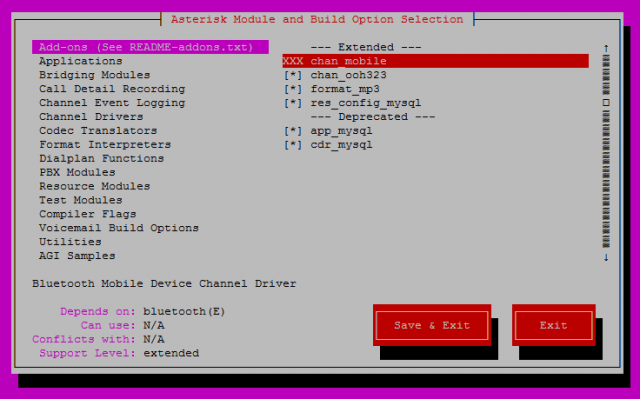
- Vyberte možnost „format_mp3“. Takže vokální menu bude ve formátu MP3.
- Pokud chcete dát podporu ruského jazyka (nebo jiných), zahrňte jej do pododdílu „Core Sound Packages“.
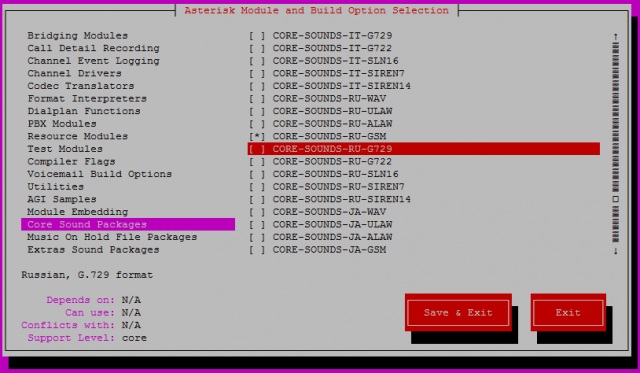
- Potřebujete všechny tři kodeky. "Alaw" - hlavní. "G729" - pro čísla, která se připojují k externí síti. "GSM" - pro GSM sh.
- Stáhnout modul "MeetMe".
- V části „Zvukové balíčky doplňků“ také spojují kodeky.
- Pro použití FreePBX vyberte "CDR_ODBC".
- Na kartě souboru hudby aktivujte vše aktivujte.
- Stáhněte si „Moh-Opsound-Wav“. Toto je sada melodií. Pak je můžete nahradit těmi, které potřebujete.
- Klikněte na „Uložit a ukončit“.
Řídicí panel
Zapnutí Module mp3? Nyní stáhněte balíčky hlasových zpráv.
- Přejděte do složky přispívání/skriptů pomocí příkazu „CD“.
- Otevřete skript "get_mp3_source.Sh ".
- Zadejte „Make Install“.
- Počkejte na načítání archivů.
Nainstalovaná hvězdička musí být nakonfigurována jak prostřednictvím nabídky, tak prostřednictvím terminálu. Proto otevřete konzolu.
- Vytvořte konfigurační soubory. Může být jako test. Tým - „Vytvořit vzorky“.
- Aktivujte funkci Auto Laulus - „Make Config LdConfig“.
- Nyní můžete zahájit službu - „Služba Asterisk Start“.
- Nebo jej okamžitě otevřete jako démon - „/etc/init.D/Asterisk Start ". Chcete -li povolit jeho konzolu, zadejte příkaz „sudo hvězdičky -rvvvcd“.
Zatím, abyste pracovali s hvězdičkou, potřebujete super juper práva. Je však lepší vytvořit jednotlivého uživatele a poskytnout mu přístup k funkcím programu. Pro tohle:
- Dočasně vypněte užitečnost - „Služba Asterisk Stop“.
- Přidejte nového uživatele - „Adduser [name]“. Můžete vytvořit skupinu, do které poskytujete nezbytná práva. Bude se hodit, pokud se rozhodnete přimět několik uživatelů, aby pracovali s různými službami Asterisk.
- Nyní potřebujete adresář pro spuštění. Přidejte jej pomocí příkazu „Mkdir“. Poté napište parametr "-p" a cestu do složky "/var/run/asterisk".
- Aby se aplikace mohla okamžitě otevřít pod požadovaným uživatelem, upravte soubor „/etc/default/asterisk“. Nainstalujte zde následující parametry: "AST_GROUP =" Dialout "" a "AST_USER =" ASTERISK "" "".
- Můžete to udělat jednodušší - zadejte skript "SED -I 'S/#AST_USER =" ASTERISK "/AST_USER =" ASTERISK "/G'/ETC/Default/Asterisk".
- Poskytněte uživateli přístup ke všem složkám programu-"Chown -r [Name-User] [Path-K-catalog]".
- Otevřete soubor hvězdičky.Conf ", najděte v něm parametr" Runeser "a uveďte v něm nově vytvořeného uživatele. Pokud jste vytvořili skupinu, přepište také řádek "Rungroup".
- Obnovit systém - „Reboot“.
- Přejděte pod názvu Asterisk User - "Su [name]".
- A spustit program.
- To watch information about it, enter "Asterisk -rvvvvvvvvvvvvvvvvvvvvvvvvvvvvvvvvvvv.
Nástroj je připraven na práci. Další akce závisí na podmínkách, za kterých bude stanice použita. Existuje několik souborů, ve kterých je naplánována konfigurace:
- Conf - Nastavení obecného serveru. Lze v něm uvést, kolik je připojeno mnoho předplatitelů. Existují stanovená pravidla pro volání.
- Conf - také nastavuje pravidla pro volání a nastaví parametry hovoru.
- Conf - Konfigurace účtů předplatitelů.
S hvězdičkou vytvoříte ATCS jakékoli složitosti. Má mnoho užitečných funkcí a modulů. Po instalaci a nastavení můžete se stanicí interagovat pomocí softwaru zákazníka. Například linphone.
- « Jak stahovat soubory na USB flash disk a odeslat je e-mailem z USB jednotky
- Obnovení flash disku přechází »

